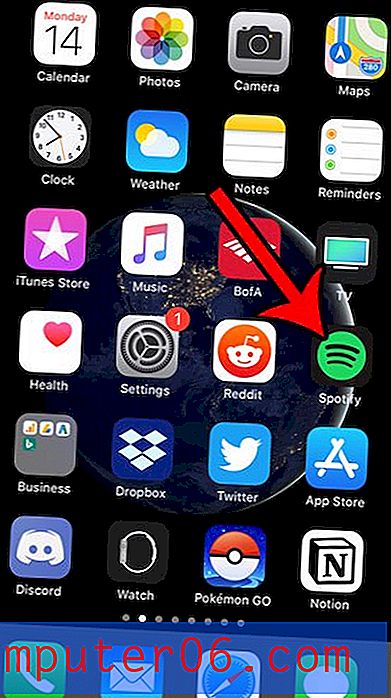Kā drukāt ar rindu un kolonnu virsrakstiem programmā Excel 2010
Izdrukātās Excel izklājlapas vienmēr cieš no tā, ka tām var būt grūti sekot. Īpaši tas attiecas uz daudzlappušu izklājlapām, kurās trūkst rindu vai kolonnu virsrakstu vai virsrakstus, lai palīdzētu noteikt konkrētas šūnas.
Viens no veidiem, kā atrisināt šo problēmu, ir mainīt izklājlapas drukāšanas iestatījumus tā, lai rindu un kolonnu virsraksti tiktu izdrukāti katrā lappusē. Šī ir vienkārša korekcija, kas jāveic, izmantojot mūsu īso ceļvedi, kas atrodas zemāk.
Katrā lappusē Excel 2010 drukājiet rindu un kolonnu virsrakstus
Veicot tālāk norādītās darbības, šis iestatījums tiks mainīts tikai pašlaik rediģējamai izklājlapai. Jums vajadzēs vēlreiz veikt šīs darbības, ja rindu un kolonnu virsrakstus vēlaties izdrukāt citā izklājlapā.
Rindu un kolonnu virsraksti, ko šī metode drukās, ir cipari un burti izklājlapas augšpusē un kreisajā pusē. Kad esat veicis šīs darbības, varat noklikšķināt uz pogas Drukas priekšskatījums, lai redzētu, kā izklājlapa izskatīsies drukājot.
1. darbība: atveriet izklājlapu programmā Excel 2010.
2. darbība: loga augšdaļā noklikšķiniet uz cilnes Lappuses izkārtojums .

3. darbība. Noklikšķiniet uz mazās lapas iestatīšanas pogas lentes sadaļas Lappuses iestatīšana apakšējā labajā stūrī.
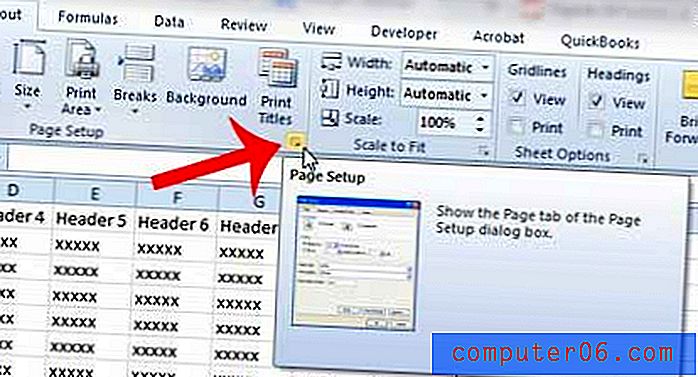
4. darbība: loga augšdaļā noklikšķiniet uz cilnes Lapa .
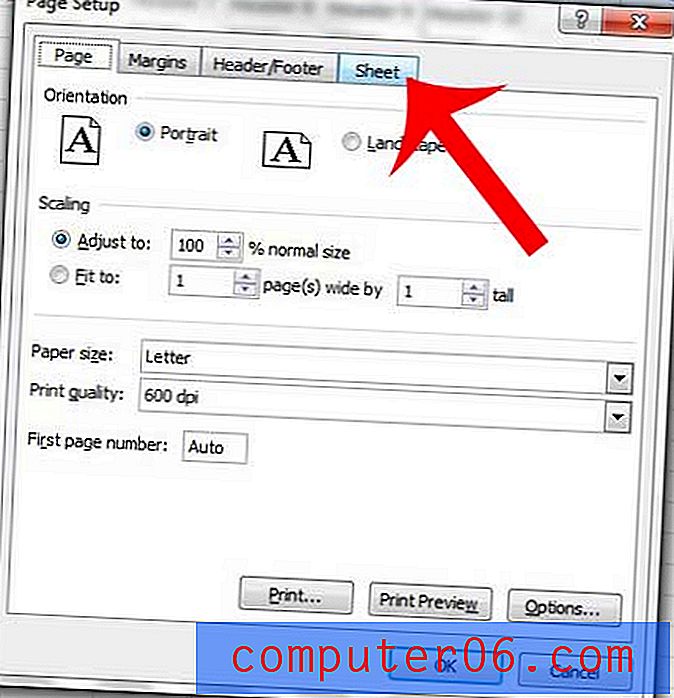
5. darbība: loga sadaļā Drukāšana atzīmējiet rūtiņu pa kreisi no Rindu un kolonnu virsrakstiem, pēc tam noklikšķiniet uz pogas Labi loga apakšā, lai apstiprinātu izmaiņas.
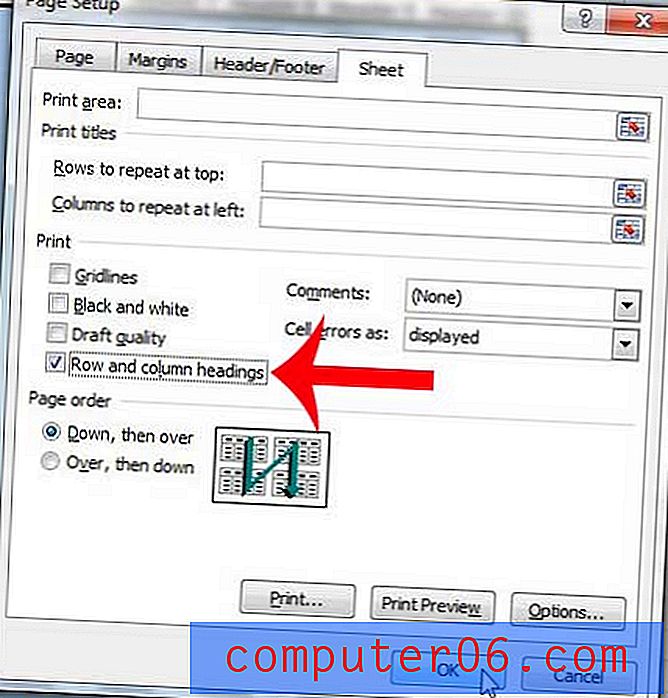
Vai katras slejas lapas kreisajā pusē ir kolonna, kuru vēlaties izdrukāt? Šis raksts var parādīt, kā.